Подписка по e-mail
Получать сообщения дневника на почту.
Рубрики
- (147)
- Творение истории (129)
- ООН, ЮНЕСКО (56)
- Dendy club (75)
- НОВОСТИ БЛОГА (54)
- Меньшие денди - анимация. Животные (6)
- Online переводчики, генераторы, карты и другое (30)
- WEB - лучший мастер-класс по блогу и интернету (208)
- Все о Лиру (48)
- Интернет хорошо (13)
- Кое-что о компе (4)
- Все о Wordpress (3)
- Joomla 2.5 (4)
- Twitter_Твиттер (3)
- Все о фотошопе (26)
- Академия Фотошопа (2)
- Автомобили денди (99)
- Арт - живопись денди (471)
- Арт - литература денди (402)
- Арт - фотогалерея денди (792)
- СОБАКИ ДЕНДИ (130)
- КРУТЫЕ КОШКИ (105)
- BIG ДЕНДИ (208)
- & CO (ОСТАЛЬНЫЕ ДЕНДИ) (82)
- ФОТО-ТЕЛО ДЕНДИ - мастер-класс (16)
- Астрогид (206)
- Бесплатно, то есть даром (коллекция, оформление) (331)
- Анимация - меньшие денди. Животные (34)
- Анимация - разное (31)
- Анимация - новогодняя (16)
- Фоны - анимированные и не (20)
- Благотворительное дело, акции защиты (311)
- Видео (349)
- Вся правда о... (2821)
- ВЫСТАВКИ ДЕНДИ. ФОТОРЕПОРТАЖИ (10)
- Детализация (535)
- ДЕТЯМ О ДЕНДИ (274)
- Здоровье и организм денди (630)
- Интерьер, дизайн, архитектура (84)
- Карьера денди (372)
- Киноафиша (133)
- Книги денди (24)
- Конкурсы журнала (29)
- Кризис (138)
- Мегапространство (191)
- НАЧАЛО НОВОЙ ЖИЗНИ (76)
- WORLDTOP 2012 - ЖИВИ В НОВОМ ФОРМАТЕ (63)
- Музыка (241)
- Научные сенсации, открытия, изобретения (409)
- Новости денди (837)
- Особое мнение(мнение судьи,не согласного с другими (97)
- Праздники и меньшие денди (65)
- День Победы 9 мая - в память о собаках войны (9)
- Празднично разное (9)
- День космонавтики 12 апреля (3)
- С 23 февраля! (4)
- С 8 марта! (2)
- С Новым Годом! (39)
- Презентация друзей журнала - Один Пост Читателя (26)
- Психология, отношения, интересное (1406)
- Пульсирующий гендер (50)
- Путешествия (177)
- Рецепты денди, вкусно, полезно (572)
- Салон моды SД НЬЮС (132)
- Связь (11)
- Слово замредактора (5)
- Спец по денди (24)
- Спорт, спорт, спорт (55)
- Театр (6)
- Техно (122)
- Фитнес, спортивные системы, здоровье (90)
- Фотогалерея: тайный мир существа (399)
- Фэн-Шуй - благополучие и удача (14)
- ЦИТАТА ДНЯ: ТОП-1 - НАЦИОНАЛЬНАЯ ИДЕЯ (84)
- Энциклопедия заблуждений: Мифы и Иллюзии (47)
- Юмор (257)
-Метки
В мире Взаимоотношения анимация арт благотворительность блог быстро видео виды вкусно вселенная государство дети дизайн женщина живопись животные жизнь здоровье иллюстрация искусство картина картинки кот кошка кулинария любовь мир музыка мультипликация недорого новости общество отношения природа профессия психология рецепты сказки собака собаки денди ньюс современное искусство сходство фото фотографии художник хужожник человек щенок юмор
Поиск по дневнику
, , ,
Кнопки рейтинга «Яндекс.блоги»
Maffia New

На ЛиРУ есть мафия. Защити друзей!
Рейтинг игроков LiveInternet.ru
1. - 1811 ( +67)
+67)2. - 923 (
 +195)
+195)3. - 907 (
 +299)
+299)4. - 780 (
 +74)
+74)5. - 746 (
 +123)
+123)Максимальный выигрыш игроков LiveInternet.ru
1. - 396 000 Лир (18:59 19.08.2008)2. - 139 050 Лир (02:19 01.09.2008)
3. - 111 600 Лир (04:59 13.08.2008)
4. - 111 600 Лир (20:14 01.09.2008)
5. - 98 100 Лир (15:39 25.08.2008)
Мой рейтинг
не сыграно ни одной игры.Мой максимальный выигрыш
не сыграно ни одной игры.Данные обновляются раз в день при входе в игру
Статистика
Дата регистрации: 10.02.2009
Записей в дневнике:
Комментариев в дневнике:
Написано сообщений: 55088 Популярные отчеты:
Записей в дневнике:
Комментариев в дневнике:
Написано сообщений: 55088 Популярные отчеты:
Цитатник СОБАКИ_ДЕНДИ_НЬЮСДневник: (1607) Музыка: (0) Видео: (0) Фотоальбом: (0) Цитатник: (4001) Ссылки: (1) Новости: (2) Лента Профиль-> |
Как подключить блог на ЛиРу к Google Buzz? |
Цитата сообщения
Очередное дополнение в
Добавление вашего сайта в вашу живую ленту или Google Buzz проходит в следующие 4-ре этапа.
Этап №1. Создание и/или редактирование профиля в Google
Надеюсь, у вас уже есть аккаунт в одной из служб Google (например, в Gmail). Если нет, то , возвращайтесь и начинайте читать с этого места дальше. Проще всего завести почту на Gmail (/www.google.ru/" target="_blank" ref="nofollow">. "Вход" находится в правом верхнем углу страницы:

Нажав на "" (можно нажать прямо тут), вы попадаете на страницы, где вам предлагают ввести это:
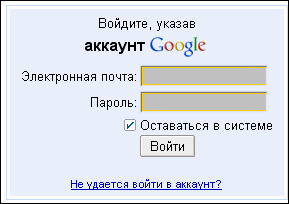
Если вы зарегистрировали аккаунт на Google для почты, отличной от "gmail.com", то надо ввести её адрес и пароль для аккаунта на Google. Если вы - пользователь Gmail, то надо ввести ваш адрес на gmail (без разницы с "@gmail.com" или нет) и пароль для Gmail.
После того, как вы вошли на Гугл, надо войти в настройки профиля. Они тоже находятся в верхнем правом углу: "Настройки" - "Настройки аккаунта Google":
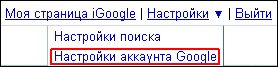
Если у вас ещё нет профиля, то его придётся создать тут:

При создании надо выбрать адрес для вашего профиля: связанный с вашим ником или странный набор цифр:

Если вы впоследствии передумаете и решите, что вам надо сделать ссылку на профиль с ником или наоборот - с цифрами, это можно исправить. Где? Конечно же по ссылке "Изменить профиль:"
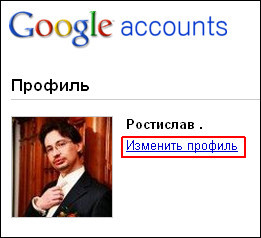
Кстати, нам как раз туда и надо!
Там достаточно много настроек, но сейчас нас интересует возможность добавлять ссылки на ваши сайты:
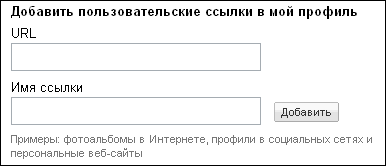
Смело вставляйте ссылку на ваш сайт:

Как вы видите, я решил вставить в профиль ссылку на .
Обратите внимание, что надо вставить ссылку на главную страницу вашего блога/дневника, а не на профиль!
После нажатия на кнопку "Добавить", сразу придётся кое-что изменить. Как? Нажать на "Изменить":

А изменить нужно следующее. Надо поставить галочку "Это страница моего профиля". Ну, она там одна, не ошибётесь. Если что, вот вам картинка:
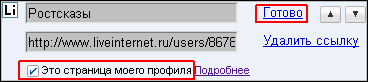
После того, как поставили галочку, не забудьте нажать на "Готово".
Собственно и всё. На этом можно считать этап №1 почти завершённым. Почему "почти"? Просто хотел вам сказать, чтобы вы не забыли нажать кнопку "Сохранить изменения" в нижнем левом углу страницы:
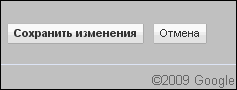
Этап №2. Размещение на вашем сайте ссылки на ваш профиль в Google.
Помните, как вы выбирали, какой будет ссылка на ваш профиль?
Ну, так вот. Эта ссылка вам уже понадобилась! Что? Уже забыли её? Ну, посмотрите её или в настройках профиля ("URL профиля"), или в нажав "Мой профиль" сверху справа там же. В последнем случае ссылка на ваш профиль будет в адресной строке браузера.
Всё, буду надеяться, что ссылка на ваш профиль у вас есть. Она имеет вид "http://www.google.com/profiles/...". Теперь эту ссылку надо вставить как ссылку на ваш сайт. Когда я говорю "ваш сайт", то имею ввиду тот сайт, который вы указали в своём профиле в ходе выполнения первого этапа.
"А как это сделать?" - спросит меня пытливый читатель. Вопрос не верный. На вопрос: "Как?" - вам любой дурак ответит (а я, как не любой дурак, ответил аж 2 раза, прочесть можно и ). Гораздо важнее ответ не на вопрос: "Как?" -, а на вопрос: "Куда?". В эпиграф. Повторяю. Ссылку на ваш профиль в Google надо вставить в эпиграф.
Поскольку есть люди, не понимающие ни с первого, ни со второго раза, применю запрещённый приём "большие красные буквы":
Ссылку на ваш профиль в Google надо поместить в эпиграф дневника!
Сам я сначала сделал это вот так:
<a rel="me" href="http://www.google.com/profiles/...">@g</a>

Но потом придумал способ лучше:
<a rel="me" href="http://www.google.com/profiles/..."><img src="http://img1.liveinternet.ru/images/attach/c/1//55/298/55298687_Google.png" width="1" height="1" /></a>
После того, как ссылка на ваш профиль в Google появилась гипертекстовой ссылкой в эпиграфе дневника, можно переходить к 3-му этапу.
Этап №3. Подтверждение того, что сайт - ваш
После того, как ссылка на ваш профиль в Google появилась в эпиграфе вашего блога на ЛиРу, надо сходить по этой следующей ссылке:
Если вы видите примерно такую картину (обратите внимание на среднюю колонкe), то можете смело переходить к следующему этапу:

Но если вы видите такую картинку (обратите внимание на среднюю колонкe):

Смело нажимайте на кнопку "Recrawl" ("Повторное сканирование").
Если всё будет хорошо, вы увидите примерно такое сообщение:
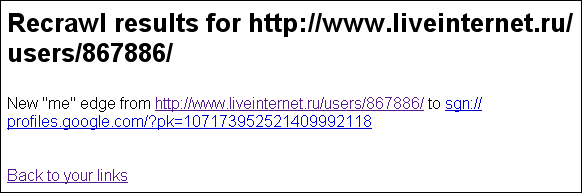
А потом увидите и приятную зелёную галочку в средней колонке.

Но это - при условии, что всё будет хорошо. Потому что срабатывает с первого раза только у крайне везучих людей. Остальным придётся нажимать кнопку "Recrawl" допосинения появления зелёной галочки не один раз.
Этап №4. Добавление вашего сайта в ваш Google Buzz
Теперь пора вернуться в ваш Gmail:
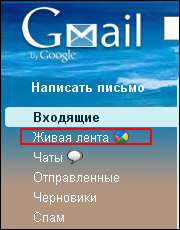
Надеюсь, у вас в качестве языка интерфейса у вас установлен русский. Вам будет проще.
Хватит смотреть на надпись "Живая лента"! Нажмите на неё!
Сверху над вашей лентой будет что-то подобное этой картинке:

Смело нажмите на ссылку "Подключённые сайты".
Осталось найти в напдпись "Подключить другие сайты" и адрес вашего сайта после неё:
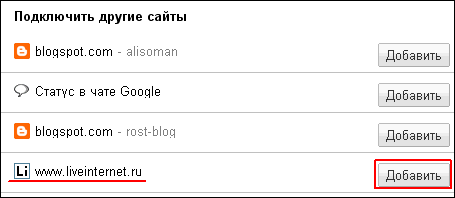
Как вы уже наверное догадались, необходимо нажать кнопку "Добавить". А потом не забыть нажать "Сохранить".
Вот собственно и всё. Теперь добавления на вашем сайте сами добавятся в вашу "Живую ленту". Правда, не сразу. Порой приходится ждать до получаса. Точнее именно раз в полчаса Google и добавляет обновления с вашего сайта в вашу "Живую ленту".
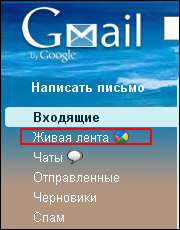 Как многие пользователи Gmail недавно заметили, там появилась служба "Google Buzz" или "Живая лента". Многие уже наверняка слышали, что можно подключить к своей "живой ленте" любой свой сайт. Как это сделать? Расскажу на примере ЛиРу. Но точно так же можно подключить и ЖЖ (livejournal.com), и другие блоги и микроблоги (juick,например). Различие будет только во 2-ом этапе (место размещения ссылки на ваш профиль в Google).
Как многие пользователи Gmail недавно заметили, там появилась служба "Google Buzz" или "Живая лента". Многие уже наверняка слышали, что можно подключить к своей "живой ленте" любой свой сайт. Как это сделать? Расскажу на примере ЛиРу. Но точно так же можно подключить и ЖЖ (livejournal.com), и другие блоги и микроблоги (juick,например). Различие будет только во 2-ом этапе (место размещения ссылки на ваш профиль в Google).
Добавление вашего сайта в вашу живую ленту или Google Buzz проходит в следующие 4-ре этапа.
Этап №1. Создание и/или редактирование профиля в Google
Надеюсь, у вас уже есть аккаунт в одной из служб Google (например, в Gmail). Если нет, то , возвращайтесь и начинайте читать с этого места дальше. Проще всего завести почту на Gmail (/www.google.ru/" target="_blank" ref="nofollow">. "Вход" находится в правом верхнем углу страницы:
Нажав на "" (можно нажать прямо тут), вы попадаете на страницы, где вам предлагают ввести это:
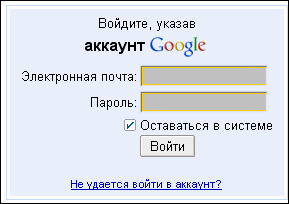
Если вы зарегистрировали аккаунт на Google для почты, отличной от "gmail.com", то надо ввести её адрес и пароль для аккаунта на Google. Если вы - пользователь Gmail, то надо ввести ваш адрес на gmail (без разницы с "@gmail.com" или нет) и пароль для Gmail.
После того, как вы вошли на Гугл, надо войти в настройки профиля. Они тоже находятся в верхнем правом углу: "Настройки" - "Настройки аккаунта Google":
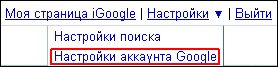
Если у вас ещё нет профиля, то его придётся создать тут:

При создании надо выбрать адрес для вашего профиля: связанный с вашим ником или странный набор цифр:

Если вы впоследствии передумаете и решите, что вам надо сделать ссылку на профиль с ником или наоборот - с цифрами, это можно исправить. Где? Конечно же по ссылке "Изменить профиль:"
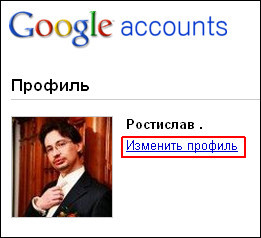
Кстати, нам как раз туда и надо!
Там достаточно много настроек, но сейчас нас интересует возможность добавлять ссылки на ваши сайты:
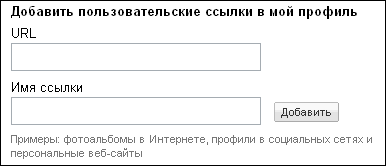
Смело вставляйте ссылку на ваш сайт:

Как вы видите, я решил вставить в профиль ссылку на .
Обратите внимание, что надо вставить ссылку на главную страницу вашего блога/дневника, а не на профиль!
После нажатия на кнопку "Добавить", сразу придётся кое-что изменить. Как? Нажать на "Изменить":

А изменить нужно следующее. Надо поставить галочку "Это страница моего профиля". Ну, она там одна, не ошибётесь. Если что, вот вам картинка:
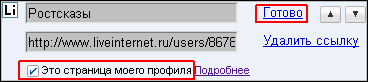
После того, как поставили галочку, не забудьте нажать на "Готово".
Собственно и всё. На этом можно считать этап №1 почти завершённым. Почему "почти"? Просто хотел вам сказать, чтобы вы не забыли нажать кнопку "Сохранить изменения" в нижнем левом углу страницы:
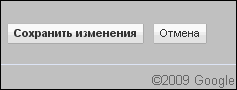
Этап №2. Размещение на вашем сайте ссылки на ваш профиль в Google.
Помните, как вы выбирали, какой будет ссылка на ваш профиль?
Ну, так вот. Эта ссылка вам уже понадобилась! Что? Уже забыли её? Ну, посмотрите её или в настройках профиля ("URL профиля"), или в нажав "Мой профиль" сверху справа там же. В последнем случае ссылка на ваш профиль будет в адресной строке браузера.
Всё, буду надеяться, что ссылка на ваш профиль у вас есть. Она имеет вид "http://www.google.com/profiles/...". Теперь эту ссылку надо вставить как ссылку на ваш сайт. Когда я говорю "ваш сайт", то имею ввиду тот сайт, который вы указали в своём профиле в ходе выполнения первого этапа.
"А как это сделать?" - спросит меня пытливый читатель. Вопрос не верный. На вопрос: "Как?" - вам любой дурак ответит (а я, как не любой дурак, ответил аж 2 раза, прочесть можно и ). Гораздо важнее ответ не на вопрос: "Как?" -, а на вопрос: "Куда?". В эпиграф. Повторяю. Ссылку на ваш профиль в Google надо вставить в эпиграф.
Поскольку есть люди, не понимающие ни с первого, ни со второго раза, применю запрещённый приём "большие красные буквы":
Совет для продвинутых пользователей.
Если вы размещаете ссылку с помощью html-тегов, рекомендую добавить в текст ссылки атрибут "rel" со значением "me". Или просто «rel="me"» (см. примеры ниже). Наличие этого атрибута не является однако обязательным условием при размещении ссылки на профиль в Google.
Сам я сначала сделал это вот так:
<a rel="me" href="http://www.google.com/profiles/...">@g</a>

Но потом придумал способ лучше:
<a rel="me" href="http://www.google.com/profiles/..."><img src="http://img1.liveinternet.ru/images/attach/c/1//55/298/55298687_Google.png" width="1" height="1" /></a>
После того, как ссылка на ваш профиль в Google появилась гипертекстовой ссылкой в эпиграфе дневника, можно переходить к 3-му этапу.
Этап №3. Подтверждение того, что сайт - ваш
После того, как ссылка на ваш профиль в Google появилась в эпиграфе вашего блога на ЛиРу, надо сходить по этой следующей ссылке:
Если вы видите примерно такую картину (обратите внимание на среднюю колонкe), то можете смело переходить к следующему этапу:

Но если вы видите такую картинку (обратите внимание на среднюю колонкe):

Смело нажимайте на кнопку "Recrawl" ("Повторное сканирование").
Если всё будет хорошо, вы увидите примерно такое сообщение:
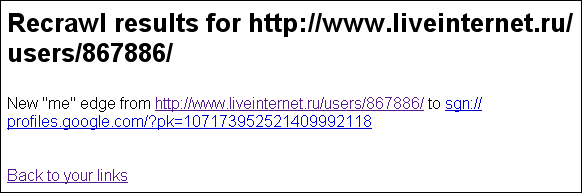
А потом увидите и приятную зелёную галочку в средней колонке.

Но это - при условии, что всё будет хорошо. Потому что срабатывает с первого раза только у крайне везучих людей. Остальным придётся нажимать кнопку "Recrawl" до
Этап №4. Добавление вашего сайта в ваш Google Buzz
Теперь пора вернуться в ваш Gmail:
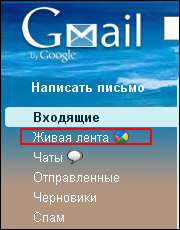
Надеюсь, у вас в качестве языка интерфейса у вас установлен русский. Вам будет проще.
Хватит смотреть на надпись "Живая лента"! Нажмите на неё!
Сверху над вашей лентой будет что-то подобное этой картинке:

Смело нажмите на ссылку "Подключённые сайты".
Осталось найти в напдпись "Подключить другие сайты" и адрес вашего сайта после неё:
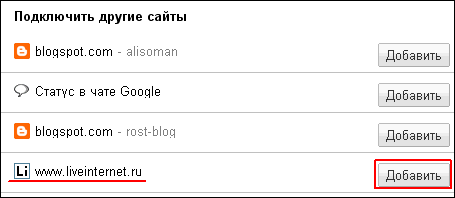
Как вы уже наверное догадались, необходимо нажать кнопку "Добавить". А потом не забыть нажать "Сохранить".
Вот собственно и всё. Теперь добавления на вашем сайте сами добавятся в вашу "Живую ленту". Правда, не сразу. Порой приходится ждать до получаса. Точнее именно раз в полчаса Google и добавляет обновления с вашего сайта в вашу "Живую ленту".
| Рубрики: | WEB - лучший мастер-класс по блогу и интернету |
|
Комментировать
Подписаться Отписаться |
« Пред. запись — К дневнику — След. запись » | Страницы: [1] [Новые] |
|
Комментировать
Подписаться Отписаться |
« Пред. запись — К дневнику — След. запись » | Страницы: [1] [Новые] |
